Outlook es un popular cliente de correo electrónico que muchas personas utilizan para enviar y recibir mensajes, organizar reuniones y mantenerse en contacto con sus contactos. Es una manera fácil de comunicarse de manera cómoda y eficiente. Sin embargo, Outlook también tiene sus problemas. Uno, en particular, es el error de Outlook 0x800CCC0E, que puede resultar frustrante y difícil de solucionar.
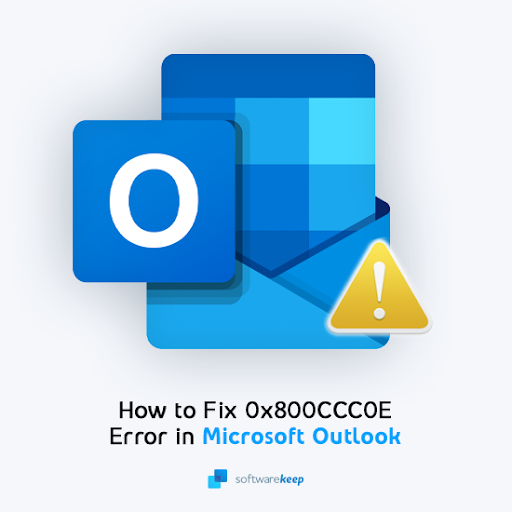
El error de Outlook 0x800CCC0E es un problema común para los usuarios de Outlook. Si experimenta este error de Outlook, puede resultar difícil utilizar Outlook sin volver a encontrarse con este error. ¡Es por eso que hemos reunido algunas soluciones paso a paso que le permitirán corregir el mensaje de error y volver a usar Outlook como lo hacía antes!
¿Qué causa el error 0x800CCC0E en Outlook?
¿Qué es un error 0X800CCC0E?
Los errores informáticos suelen ser frustrantes, especialmente cuando no se sabe por qué ocurrieron. En el caso de Outlook, un error puede deberse a multitud de cosas que no esperarías. Este código de error en particular suele estar vinculado a datos corruptos en la base de datos del buzón.
Si recientemente agregó nuevas carpetas a su(s) cuenta(s) de Outlook o cambió su contraseña, entonces esto podría ser lo que está causando el problema. Lo más común es que Outlook no pueda identificar su cuenta mientras intenta realizar cambios o enviar correos electrónicos a alguien, lo que genera el mensaje de error 0x800CCC0E.
Algunas cosas más genéricas también pueden provocar este problema en Outlook. Si está utilizando un antivirus de terceros, puede interferir con los servidores y funciones de Outlook, lo que provoca que aparezca el temido mensaje de error. En general, si su conexión a Internet es débil o no funciona según lo previsto, también puede producir el mismo error.
Problemas como este a menudo ocurren debido a la gran cantidad de causas posibles. Por suerte, esto también significa que existen muchas soluciones posibles para solucionar el problema.¡No querrás perderte la lectura de correos electrónicos importantes debido a un error de Outlook 0x800CCC0E! Arreglemoslo lo antes posible.
Resolviendo el error IMAP -0X800CCC0E en MS Outlook
- Compruebe la conexión a Internet.
- Compruebe la configuración de la cuenta de correo electrónico en Outlook.
- Elimine mensajes de correo electrónico si parecen sospechosos.
- Compruebe la aplicación antivirus y desactívela.
- Compruebe las configuraciones del firewall.
- Inicie Outlook en modo seguro.
A continuación, analicemos estos métodos en detalle.
Resuelto: Error 0x800CCC0E en Microsoft Outlook
¿Cómo soluciono el código de error 0X800CCC0E en Outlook?
Aquí están las soluciones a este frustrante error en el cliente Outlook. Puede aplicar estas soluciones en todas las plataformas Windows y Outlook para Web.
Método 1. Reparar Outlook
Windows 10 y Windows 11 tienen una herramienta de reparación incorporada que se puede utilizar para solucionar problemas de Outlook. Este método es el más sencillo para solucionar el error 0x800CCC0E de Outlook. Si utiliza Microsoft Office para Web o Outlook para Mac, es posible que esta herramienta no funcione. ¡Consulte otras soluciones que deberían poder ayudar!
-
Presione las teclas Windows + X al mismo tiempo y luego elija Aplicaciones y características. en el menú contextual.
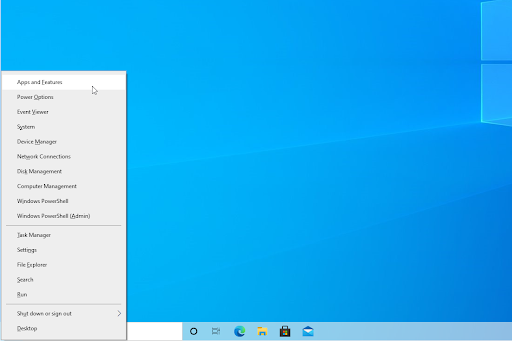
- Busque Microsoft Outlook y luego haga clic en él. De las opciones disponibles, haga clic en el botón Modificar.
-
Seleccione la opción Reparación rápida y luego haga clic en Reparar. Espere a que el software detecte y resuelva cualquier problema. Esto puede tardar varios minutos dependiendo de su configuración.
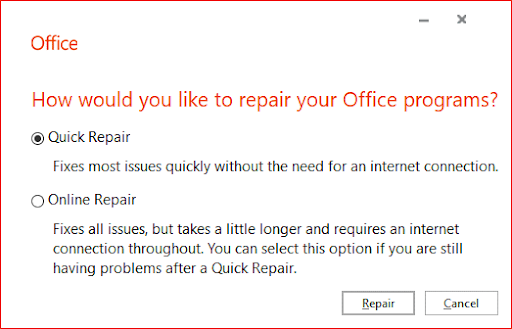
- Cuando se complete el proceso de reparación, inicie Outlook y vea si todavía aparece el mismo mensaje de error. En caso afirmativo, no te preocupes: ¡tenemos muchos más trucos que puedes probar a continuación!
Método 2. Eliminar cuentas duplicadas de Outlook
A veces, agregar la misma cuenta varias veces arruina la aplicación Outlook. En este caso, deberá eliminar manualmente las cuentas duplicadas de Outlook. Para hacer esto, siga las instrucciones a continuación.
-
Inicie la aplicación Outlook. Haga clic en el menú Archivo desde la interfaz del encabezado de la cinta. Esto lo llevará a lo que Microsoft llama la vista detrás del escenario, que le permite personalizar mejor su aplicación y sus documentos.
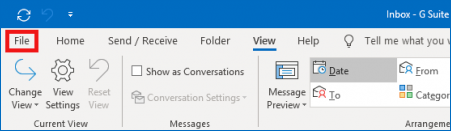
-
Asegúrese de permanecer en la página Información predeterminada. Aquí, haga clic en el botón que dice Configuración de cuenta.
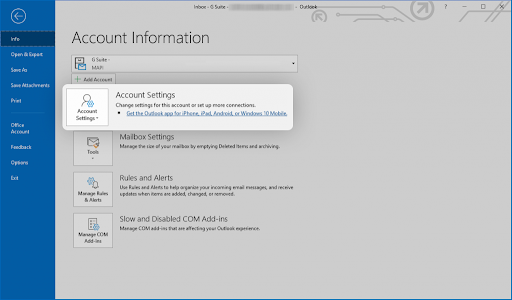
-
Se abrirá una nueva ventana. Una vez en la ventana Configuración de la cuenta, cambie a la pestaña Correo electrónico desde la navegación.
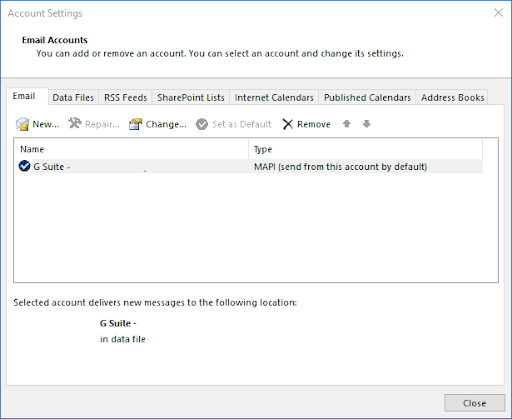
- Revise la lista de cuentas agregadas a Outlook. Seleccione las cuentas duplicadas y luego haga clic en Eliminar para eliminarlas de su aplicación.
- Cuando haya terminado de eliminar cuentas duplicadas, haga clic en Aceptar y reinicie Outlook. Debería poder saber si el error se ha resuelto ahora.
Método 3. Cambie el puerto de su servidor
Hacer un cambio en el número de puerto de su servidor puede solucionar el error 0x800CCC0E en Outlook.
- Abra Outlook y navegue hasta Archivo > Información > Configuración de cuenta > Correo electrónico.
- Seleccione su cuenta de correo electrónico de la lista. Si agrega la misma cuenta varias veces, asegúrese de realizar el método anterior para eliminar las entradas duplicadas.
- Cuando se abra la ventana de la cuenta de correo electrónico, haga clic en el botón Más configuraciones, que abrirá otra ventana nueva.
-
Cambie a la pestaña Avanzado. Elimine el número de puerto actual Servidor saliente (SMTP) y luego escriba el número 587. Esto cambiará su puerto.
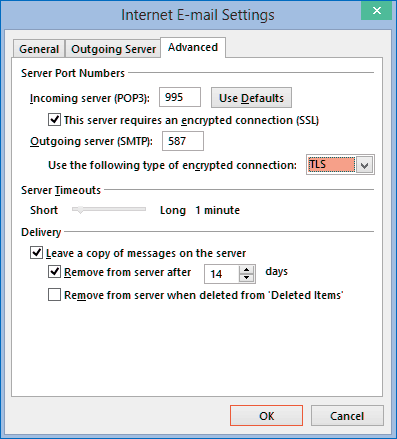
-
Haga clic en el botón Aceptar y reinicie Outlook. Verá inmediatamente si este método tuvo éxito si ya no puede activar el error 0x800CCC0E.
Método 4. Ajuste la configuración de su servidor en Outlook
Si no es posible cambiar el número de puerto o ya lo intentó sin ninguna mejora, intente realizar un cambio en la configuración de su servidor. Esto puede ayudar a Outlook a trabajar más fácilmente y autenticar su cuenta para evitar el error 0x800CCC0E.
- Abra Outlook y haga clic en el menú Archivo. Desde aquí, navegue hasta Configuración de la cuenta > Configuración del servidor.
- Verifique que las siguientes configuraciones de correo entrante sean las que se indican a continuación:
- Nombre de usuario: Esto debería mostrar su dirección de correo electrónico completa.
- Contraseña: Debe coincidir con la misma contraseña que utiliza para iniciar sesión en su correo web.
- Servidor: imap.unocom debe ser seleccionado.
- Puerto: se debe ingresar 993 como número de puerto.
- Cifrado: Se debe seleccionar SSL/TLS.
- Autenticación de contraseña segura (SPA): esta opción debe estar desactivada.
- Después de verificar esto, asegúrese de verificar la configuración del correo saliente y hacerla coincidir con las siguientes opciones:
- Servidor: enviar.unocom debe ser seleccionado.
- Puerto: se debe seleccionar y verificar 465.
- Cifrado: Se debe seleccionar SSL/TLS.
- Autenticación de contraseña segura (SPA): esta opción debe estar desactivada.
- Una vez que todo coincida con la configuración que se muestra arriba, haga clic en Siguiente para confirmar los cambios.
Método 5. Comprueba tu conexión a Internet
Asegúrese de que su conexión a Internet no tenga problemas. También puedes intentar restablecer la red siguiendo estas sencillas instrucciones. ¡Ten en cuenta que necesitarás tu contraseña de Wi-Fi para conectarte a la red nuevamente!
-
Haga clic en el ícono de Internet en su barra de tareas y luego seleccione la red que muestra "Sin Internet, seguro".
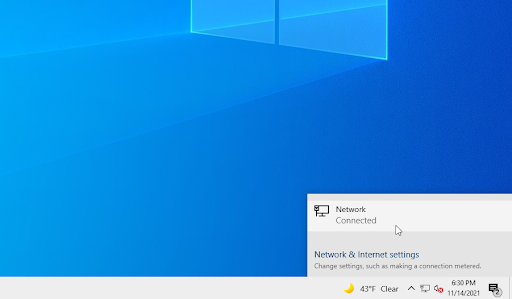
-
Si el botón Olvidar está visible, haga clic en él. Si no puede ver el botón, también puede intentar abrir Configuración de red e Internet y encontrarlo allí.

-
Si está utilizando Ethernet, asegúrese de desconectar el cable de su computadora. Si está disponible, activa el Modo avión y reinicia tu dispositivo.
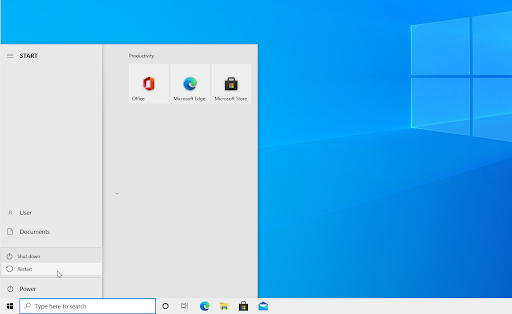
- Después de reiniciar su máquina, apague el modo Avión y vuelva a enchufar su cable Ethernet. Conéctese a su red nuevamente y vea si todavía recibe el mismo mensaje de error en Outlook.
Método 6. Desactive temporalmente su aplicación antivirus
A veces, su aplicación antivirus puede detectar otras aplicaciones como "falsos positivos", lo que significa que detecta falsamente un programa inofensivo como malware. En este caso, debe desactivar temporalmente su aplicación antivirus y luego usar Outlook.
-
Haga clic derecho en un espacio vacío en su barra de tareas y elija Administrador de tareas en el menú contextual.
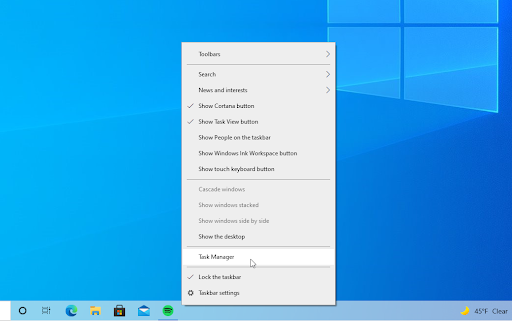
- Cambie a la pestaña Inicio usando el menú de encabezado ubicado en la parte superior de la ventana. Aquí, busque su aplicación antivirus en la lista y selecciónela haciendo clic en ella una vez.
-
Haga clic en el botón Desactivar que ahora está visible en la parte inferior derecha de la ventana. Esto deshabilitará el inicio de la aplicación cuando inicie su dispositivo.
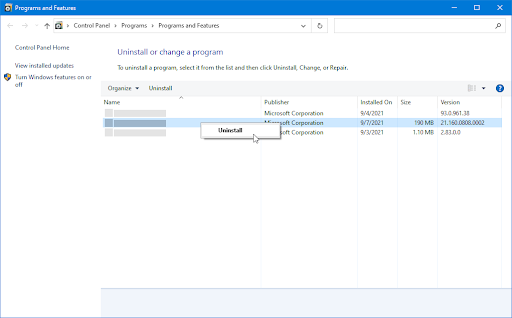
- Reinicie su computadora y vea si puede usar Outlook sin errores después de realizar este cambio. ¡No olvide volver a activar su aplicación antivirus una vez finalizada la instalación!
Método 7. Reinstale Outlook
En el caso de que ninguno de los métodos anteriores haya funcionado, puede intentar reinstalar Outlook por completo para resolver cualquier problema de corrupción. A continuación se explica cómo desinstalar Outlook por completo sin archivos residuales, para que pueda reinstalarlo desde cero:
- Presione las teclas Windows + R en su teclado. Esto abrirá la utilidad Ejecutar.
-
Escriba “appwiz.cpl” sin las comillas y presione la tecla Enter en su teclado. Esto iniciará la aplicación Panel de control y lo llevará directamente a la página Programas y características.
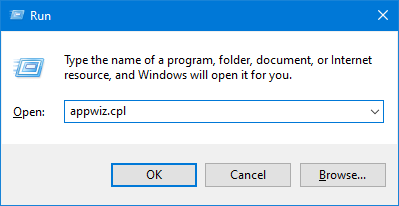
-
Desplácese hacia abajo en la lista de programas instalados y busque la aplicación Outlook, o Microsoft 365 si tiene Outlook para Office. 365. Haga clic derecho sobre él una vez y seleccione Desinstalar en el menú contextual.
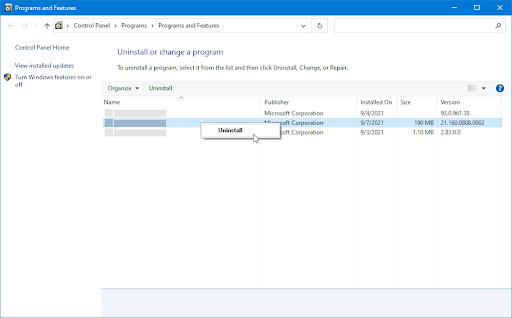
- Una vez que se complete el proceso, simplemente reinstale Office 365 o su aplicación Outlook si tiene una versión perpetua. Cuando tenga instalada una nueva versión de Outlook, verifique si el error 0x800CCC0E aún ocurre.
Pensamientos finales
Restaurar Outlook para que funcione correctamente puede ser frustrante, pero este artículo le brinda los métodos más efectivos para corregir cualquier error 0x800CCC0E. Esperamos que estos consejos le hayan ayudado a volver a funcionar rápidamente para que su correo electrónico vuelva a fluir sin problemas.
Gracias por leer. ¡Agradecemos todo su apoyo!
Si todavía tiene preguntas sobre cómo solucionar otros problemas con Microsoft Office o está buscando artículos más técnicos sobre una variedad de temas, consulte nuestro Blog y Centro de ayuda!
¡Obtenga acceso anticipado a las publicaciones de nuestro blog, promociones y códigos de descuento cuando se suscriba a nuestro boletín! Obtendrá el mejor precio en todos los productos que ofrecemos en SoftwareKeep. ¿Quieres más artículos nuestros? ¡Consulte nuestra página de blog para obtener más artículos sobre tecnología actualizados periódicamente!
Artículos recomendados
» Cómo arreglar las reglas de Outlook que no funcionan en Windows 10
» Cómo Solucione el error "No pudimos crear el archivo de datos de Outlook"
» Cómo solucionar el error "No se puede iniciar Microsoft Outlook"
¿Tiene alguna pregunta? ¿Necesita apoyo personal? ¡Contáctanos por correo electrónico, chat en vivo y teléfono todos los días de la semana!